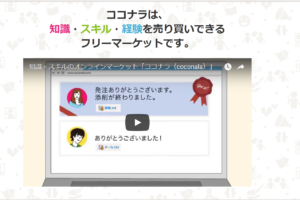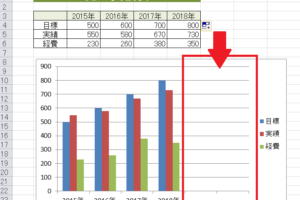日本国内でもコロナウイルスの感染が広がっていることで、ご自宅で過ごす時間が増えています。
そんな時にぜひチャレンジしてみていただきたいのが、Excelのドット絵作成。
ドット絵作成ならシニアの方がお一人で楽しむのにも、お子さんやお孫さんと一緒に楽しんでいただくにもピッタリです。
使用テキストはドット絵教室
お手元に、こちらの書籍をご用意ください。「ドット絵教室」

書籍内で紹介されているアプリではなく、ここではExcelを利用します。
Excelのドット絵教室の作品コーナー
実際にドット絵教室を元にして作成したデータを展示してあります。
YouTubeでご覧ください。
更新状況
Excelドット絵は、下絵データを随時追加しております。
追加したデータにてついては、こちらに記載しております。
2020年4月9日更新
下絵に子馬を追加しました。
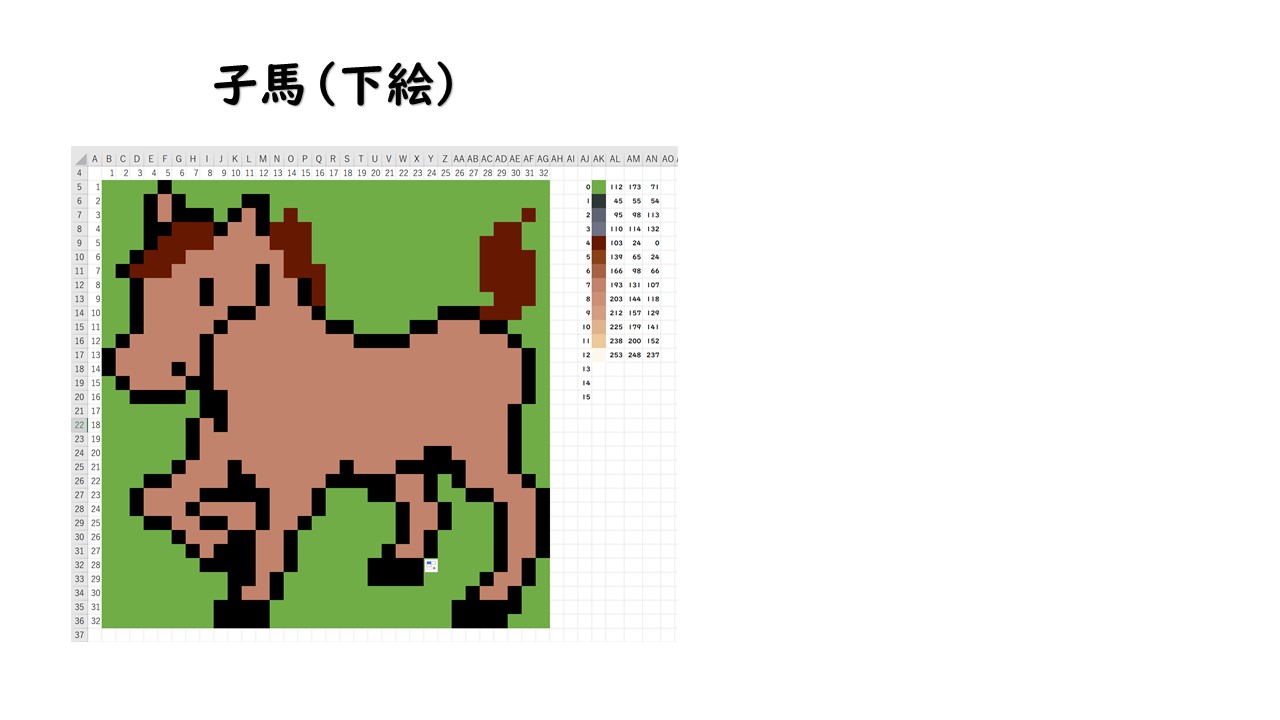
2020年4月4日
下絵にティーカップとカントリー調のベッドを追加いたしました。
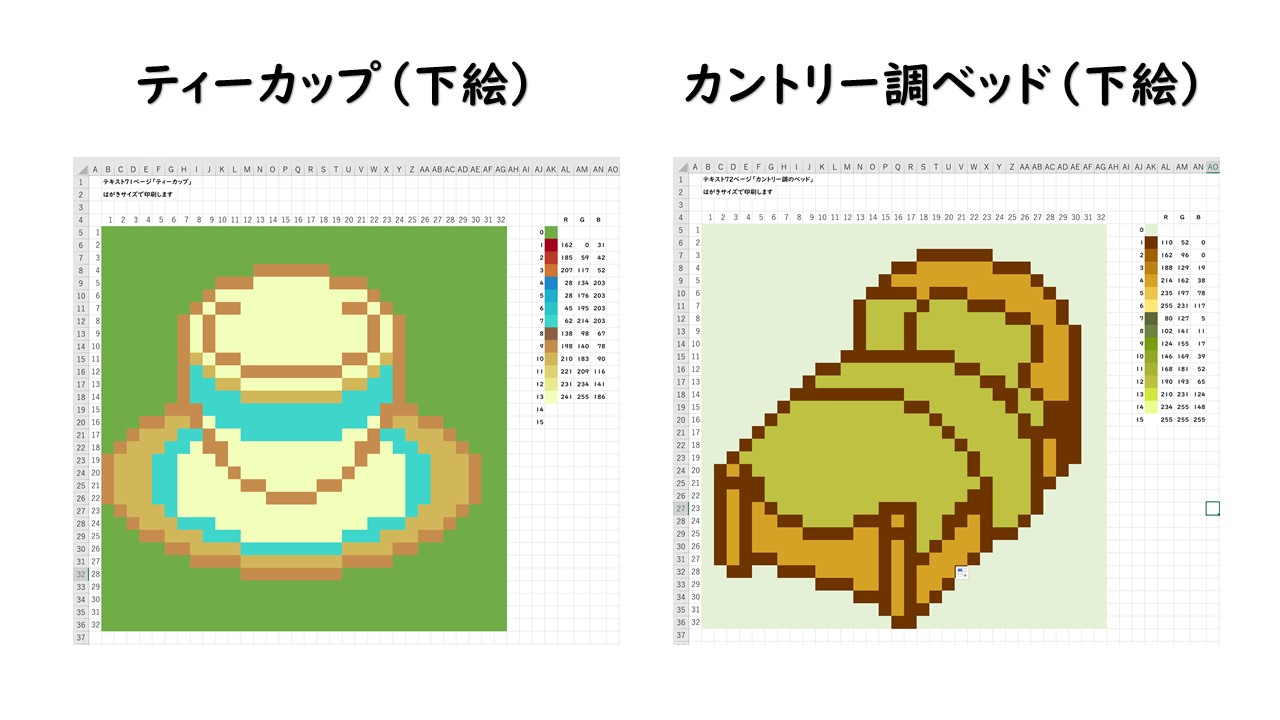
2020年4月2日
下絵に金魚を追加しました。
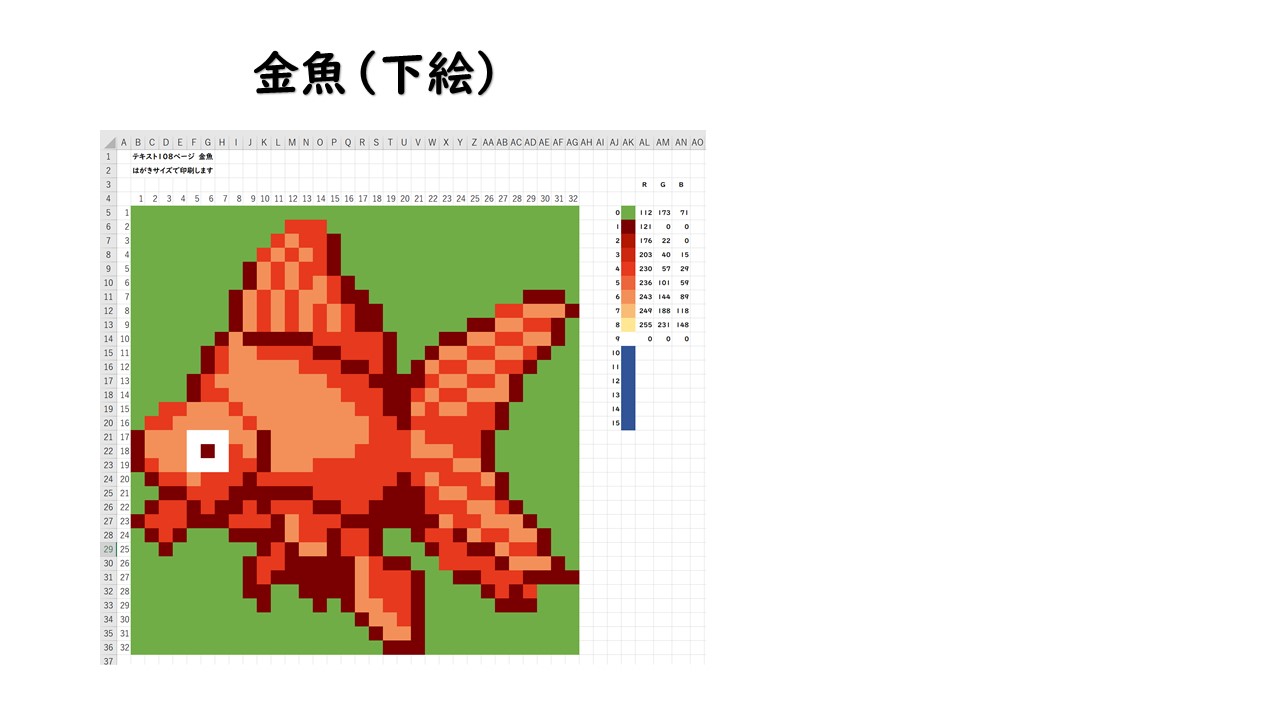
2020年3月21日
下絵に柴犬を追加しました。
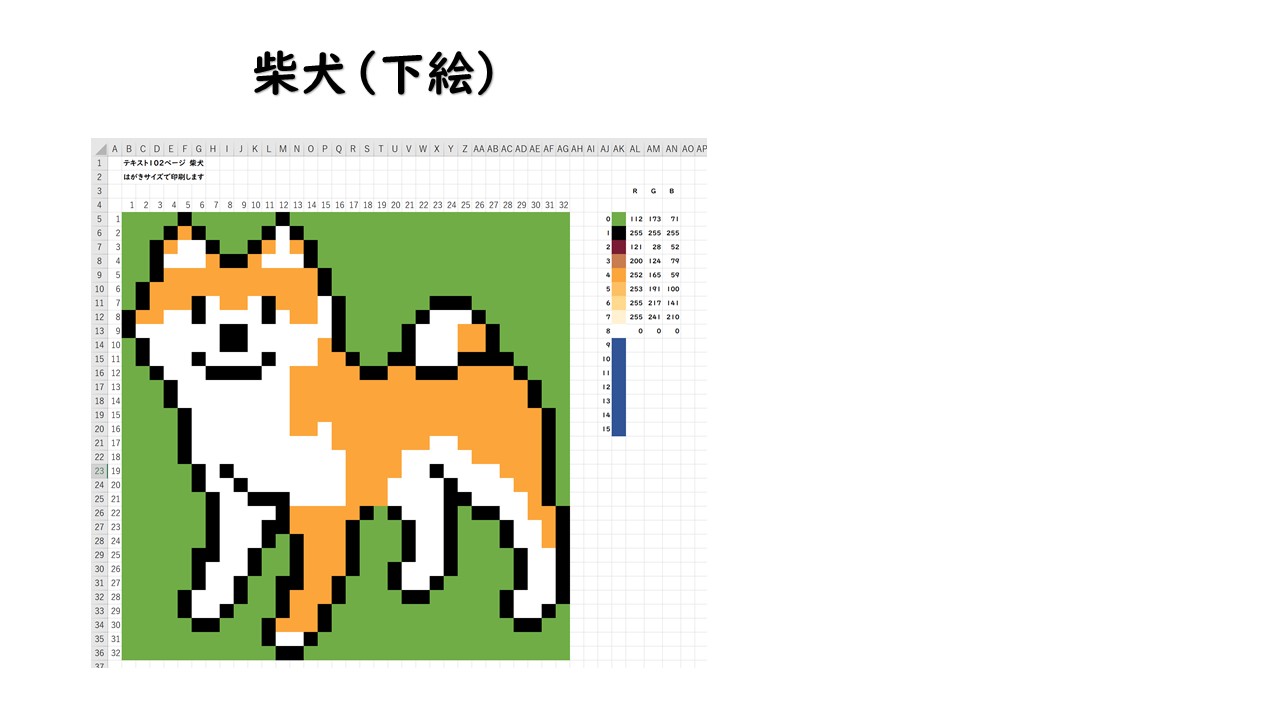
2020年3月29日
水晶玉と鉄板チーズハンバーグの下絵を追加しました。
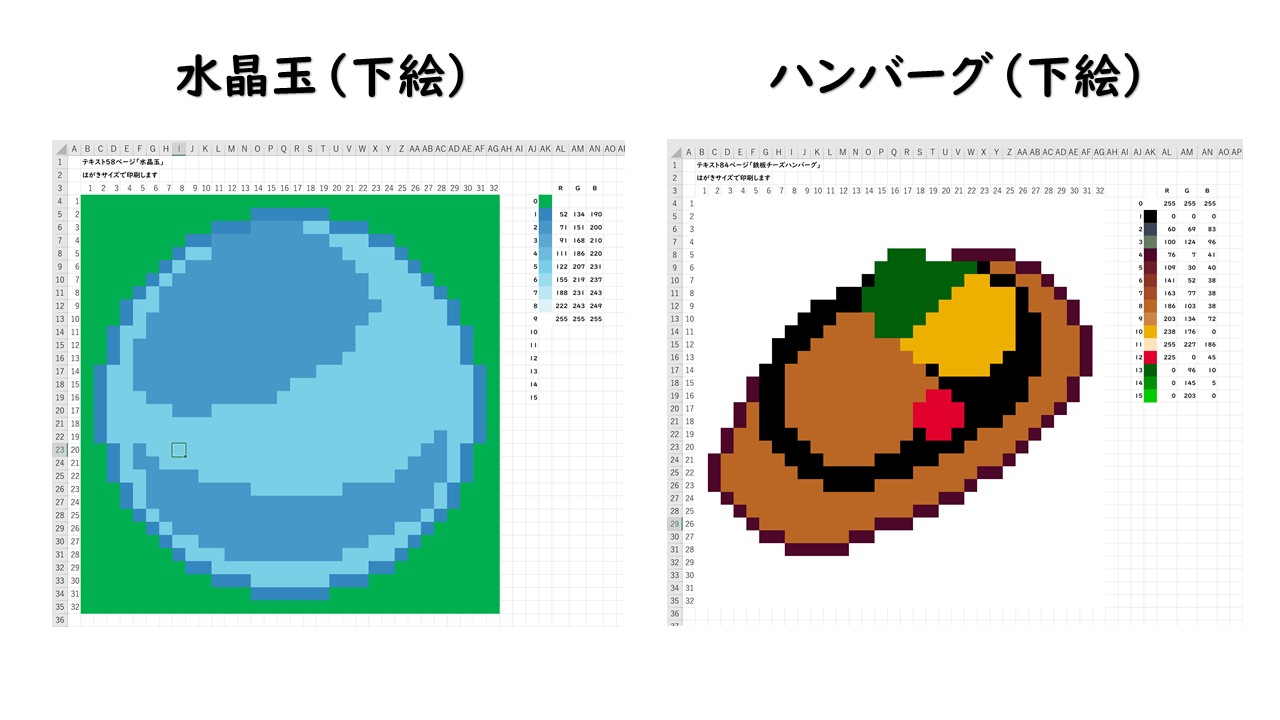
2020年3月21日
観葉植物とビールの下絵を追加しました。
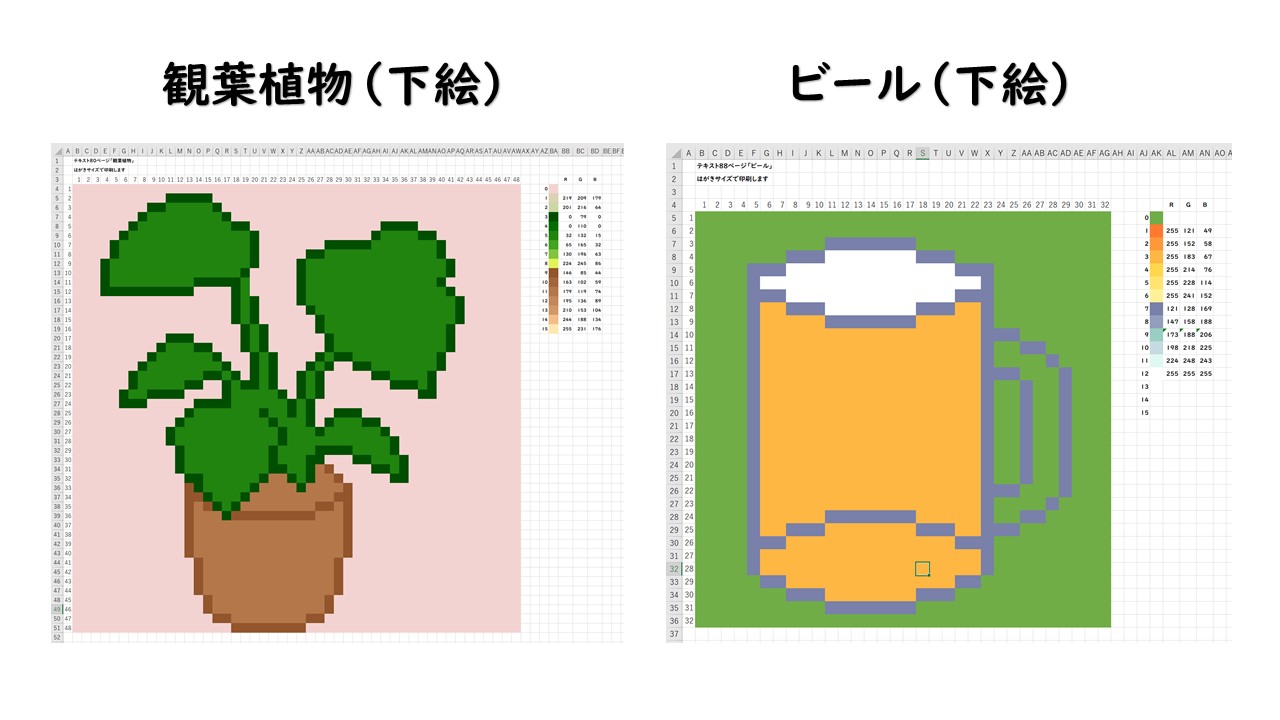
3月18日
卒業式シーズンでリクエストがあったため「花束」を追加しました。

花束は、使用する色が今までの倍あるため大作です。
2020年3月14日
コンビニ・ティラミスの下絵を追加しました
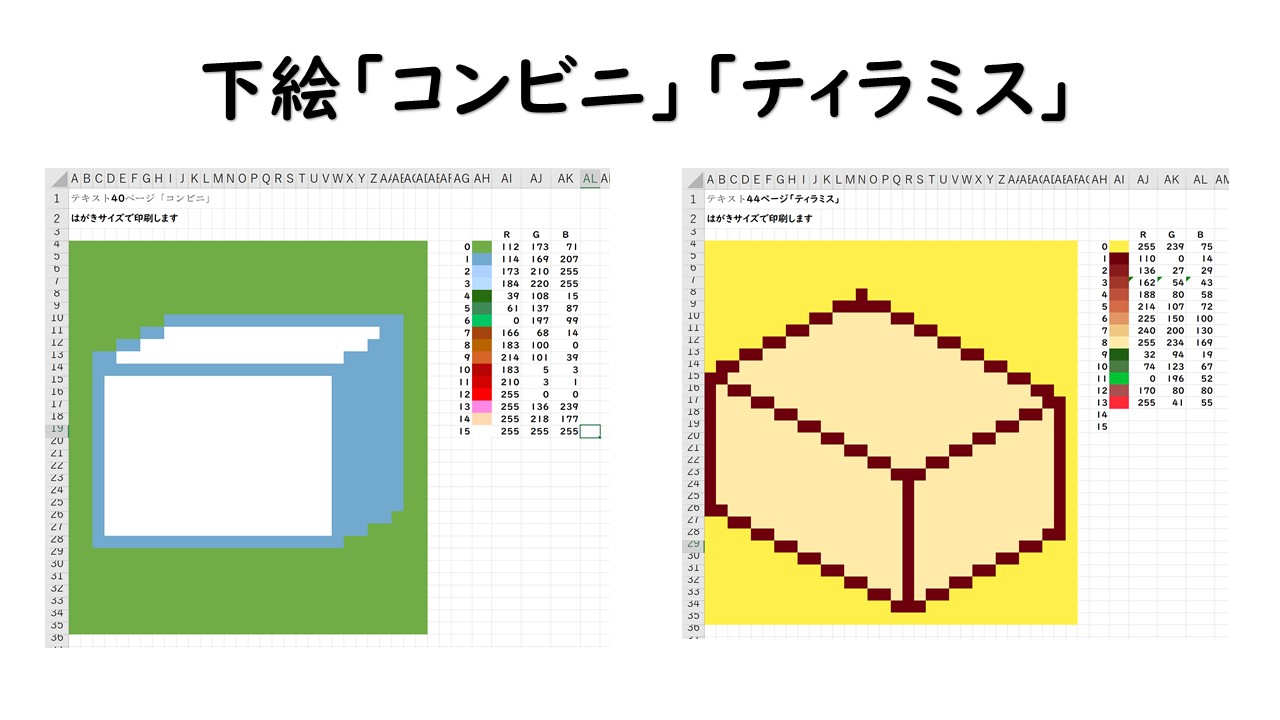
2020年3月12日
ドーナツ、こねこ下絵 追加しました
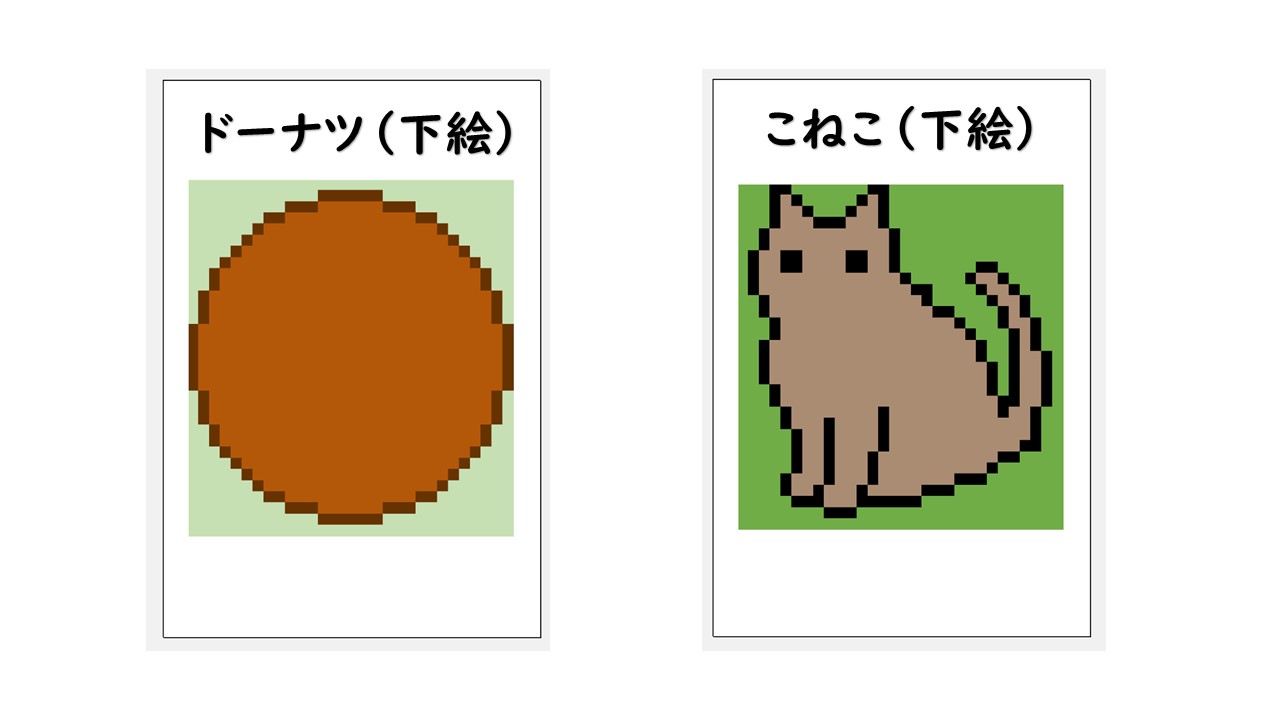
Excelアートの第一人者 若宮正子さん
Excelのドット絵作成は、84歳のプログラマーである若宮正子さんも「Excelアート」として楽しんでおられます。
こちらがマーちゃんこと若宮正子さんの「パソコンで手芸」という書籍です。
Excelは難しそう・・・と敬遠されている方でも、ExcelアートであればExcelを身近に感じることができるはずです。

若宮正子さんの本の紹介文章
はじめに ExcelでArt とは
Microsoft Excel(以下、Excel)は「表計算ソフト(アプリ)」です。会計報告で使っている方も多いのではないでしょうか? Excelには表を見やすくするために「セル(ます目)」に色を付けたり、「罫線(仕切り線)」の色や太さなどを変えることができる機能があります。
上の表は、Excelを使った会計報告です。単価や金額など強調したい項目に色をつけたり、罫線で囲んだりしています。
私が考案したExcelでアートは、下の作品のようにセルに色をつけ、罫線の色や形を変える機能、その他の機能を使ってさまざまなデザインを考えます。
さらにそのデザインを使っていろいろな手芸や工作、洋服やバッグなども創って楽しむデジタルアートなのです。
この鳥の作品はセルを塗りつぶしただけですが、塗り絵のように楽しむことができます。Excelを使ったアートを楽しむためには紙も絵具もいりません。ネット環境がなくても大丈夫。
この冊子がきっかけになって、「パソコンって便利で楽しい道具だな。Excelっておもしろいな。」と思っていただけたらとてもうれしいです。
みなさんの作ったすばらしい作品をよかったらぜひ、みせてくださいね。2019年春 若宮正子
シニアのパソコン.comのおすすめは「ドット絵教室」
今回、私がおすすめするのはこちらの書籍です。「ドット絵教室」
ドット絵を楽しむための書籍がないかと、いろいろ探していたところAmazonで発見することができました。
ドット絵教室はAmazonで購入いただけます。

この書籍ではExcelでの作成方法が掲載されていないため、今回シニアのパソコン.comで作成方法をお伝えしたいと思います。
ぜひこちらをお買い求めいただき、Excelのドット絵を楽しんでください。
Excelでドット絵を描く
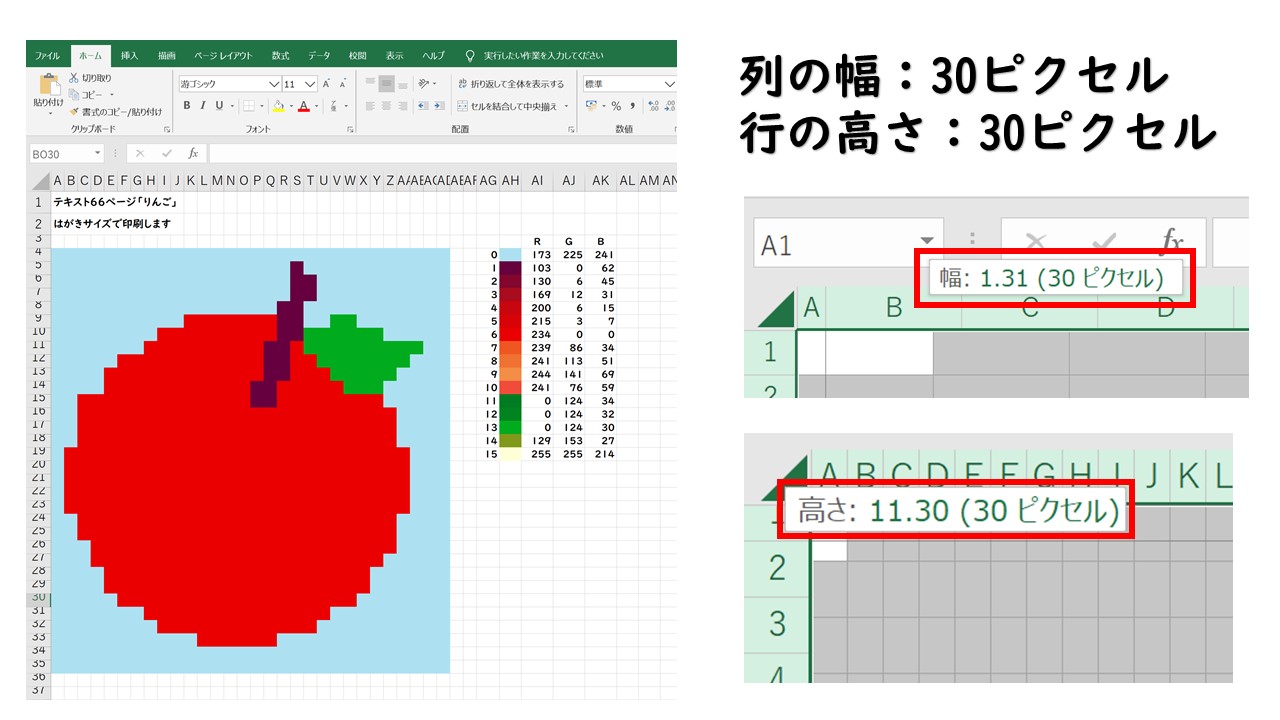
イチからExcelでドット絵を描くためには、セルの設定が必要です。
●Excelドット絵のための設定方法
全セル選択→列の幅「30ピクセル」、行の高さ「30ピクセル」と設定すると、すべてのセルが正方形に設定されます。
パソコン操作に慣れている方なら、設定から挑戦してみてもよいかもしれませんね。
操作に不慣れな方には、下書きされた状態のデータをこちらからダウンロードしてください。
Excelドット絵下絵データ
このデータは、完成後「はがきサイズ」で印刷することが可能です。
ダウンロード方法はこちらの動画で解説しています
Excelのドット絵を楽しむために大切なのは「使用する色」
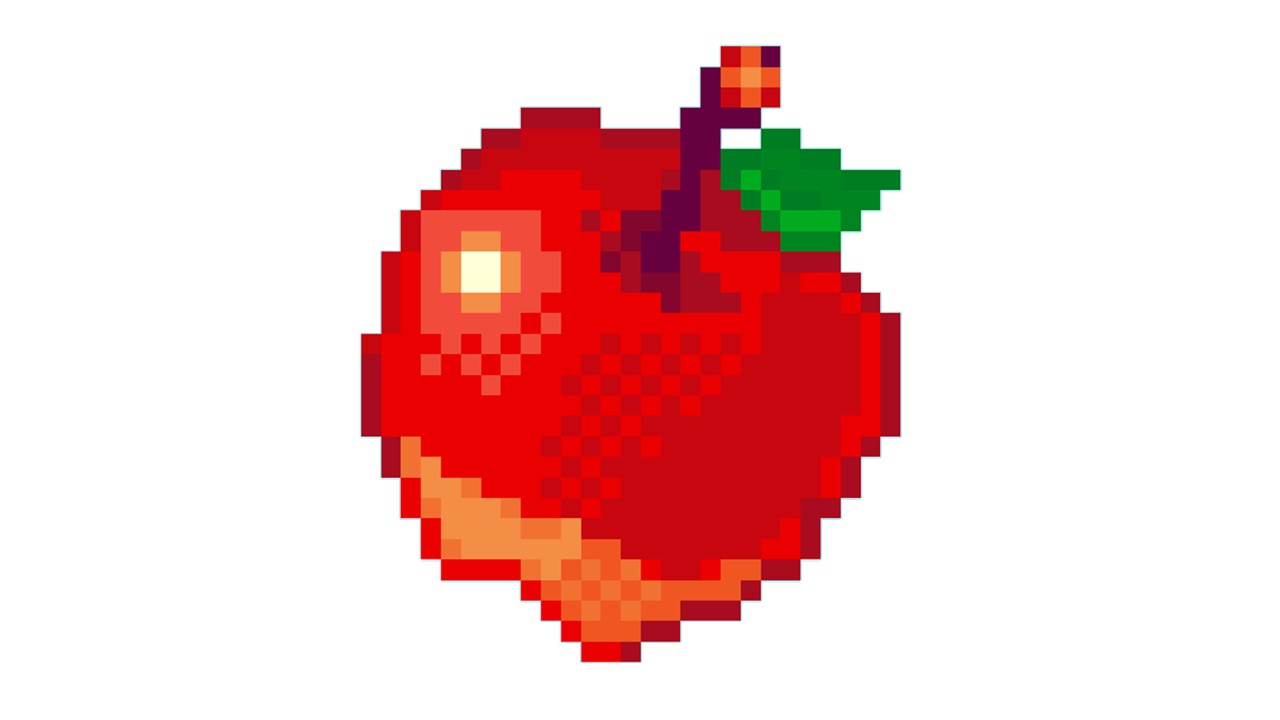
Excelのドット絵では、使用する色が最も大切となります。
ドット絵教室では、色の濃淡を設定することで立体的に描画することができます。
今回私も下絵から楽しんでみましたが、陰になる部分を表現するのがポイントでした。
塗り方のポイントはドット絵教室に詳しく記載されています。
使用する色は、下絵データ内にすべて掲載しておりますので、書籍にない色は下絵データをご参考ください。
失敗を恐れない
パソコンでの操作は何度でも繰り返しができることです。
ですから、失敗することを恐れずに何度でも挑戦してみてください。
Excelのドット絵では、誤った色を塗ってしまったり、塗りつぶしを解除してしまうことがあります。
間違ってしまった場合は、慌てず「元に戻す」ボタンを利用すること。
元に戻せない場合は、「書式のクリア」を利用することで修正することができます。
皆さんに、パソコンを楽しんでいただくために
シニアの方がパソコンを楽しんでいただくためには、基本操作を理解する必要があります。
パソコンの基本操作について学ぶには、やはりパソコン教室に通っていただくのが一番の近道です。
正しい方法で学べば、自分ひとりの力でパソコンが使えるようになります。
パソコンでお困りのことなら、シニアのパソコン.comにご相談ください。
今回ご紹介した「ドット絵教室」の購入はAmazonがおすすめです。